管理者側でアカウント作成/招待を行う方法
こちらのページでは管理者側の設定から学習者のアカウントを登録する方法についてご紹介いたします。
管理者側で会員登録を行う方法
learningBOXのオーナーアカウント、グループ管理権限を持ったメンバーでログインします。
ログインしましたら、サイドメニューバーの【メンバー管理】をクリックしてください。
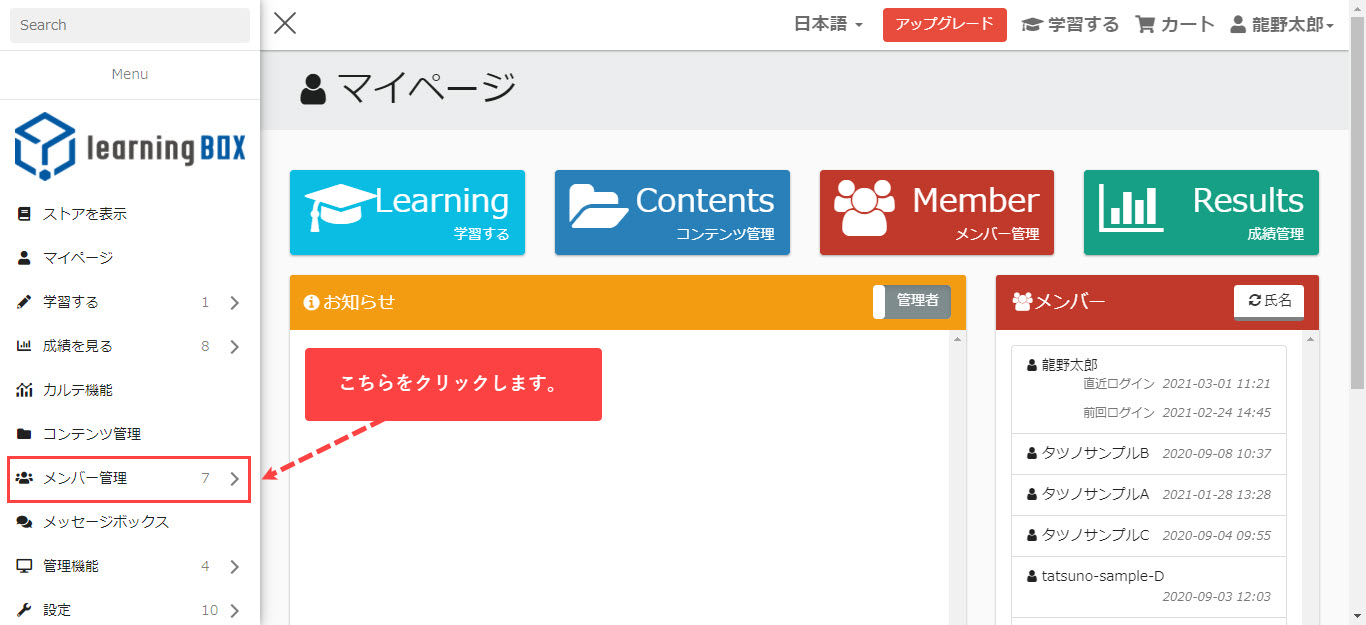
メンバー管理画面のメニューボタンをクリックします。

メニューボタンをクリックすると、【メンバー登録】、【グループ登録】、【一括操作(CSV)】が表示されます。
今回は練習なので、【メンバー登録】からメンバーを追加する方法をご紹介します。
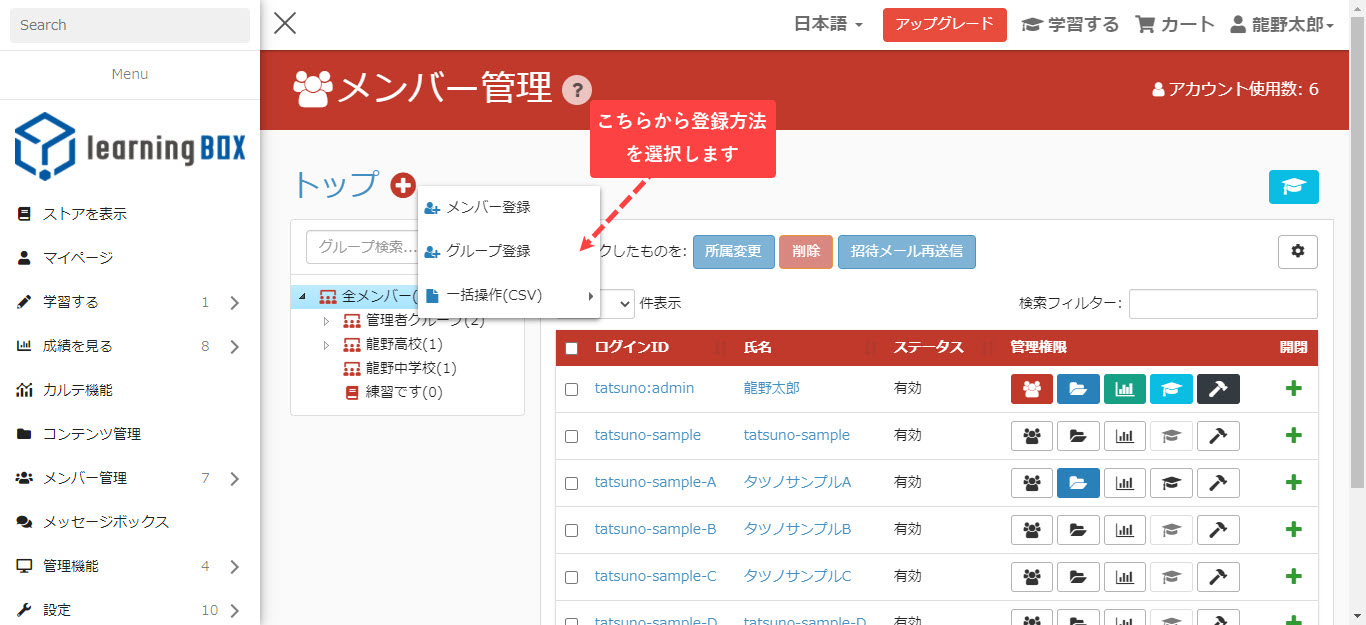
※登録メンバーが大人数の場合は、【一括操作(CSV)】が大変おすすめです。
メンバー登録画面からアカウント登録に必要な事項を入力します。
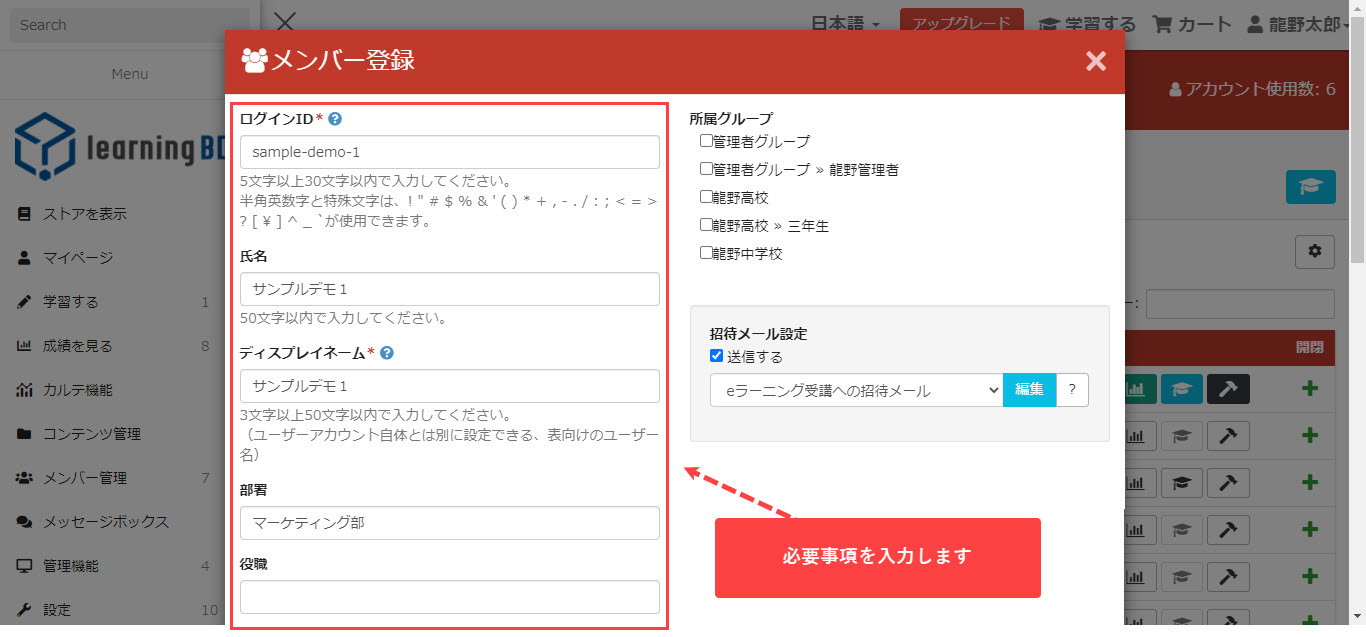
ステータスを有効に変更し、有効期限を設定して最後に保存ボタンをクリックします。
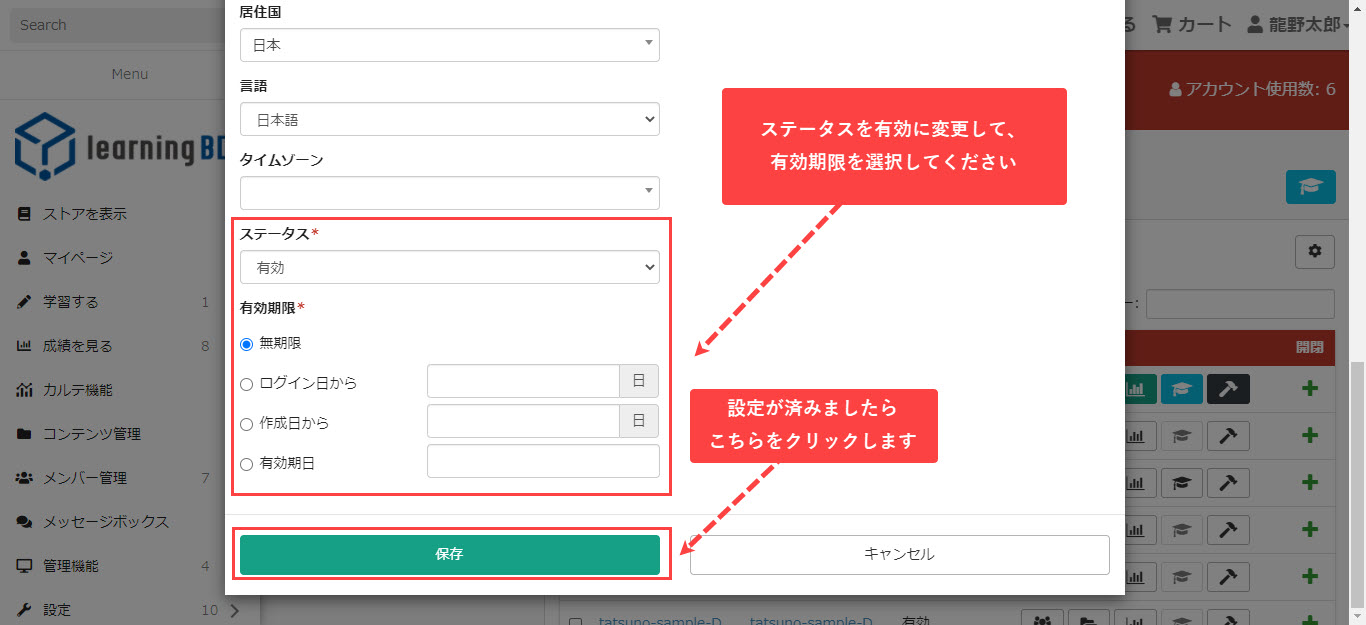
| ログインID | 5文字以上30文字以内で入力してください。 半角英数字(a~z 0~9)と特殊文字は、! ” # $ % & ‘ ( ) * + , – . / : ; < = > ? [ \ ] ^ _ `が使用できます。 |
| 氏名 | 50文字以内で入力してください。 |
| ディスプレイネーム | 3文字以上50文字以内で入力してください。一般公開問題等で利用します。 |
| 部署 | 部署を入力します。※無記入でも可 |
| 役職 | 役職を入力します。※無記入でも可 |
| このアドレスに、招待完了メールが届きます。 | |
| パスワード | 8文字以上30文字以内で入力してください。 半角英数字(a~z 0~9)と特殊文字は、! ” # $ % & ‘ ( ) * + , – . / : ; < = > ? [ \ ] ^ _ `が使用できます。 また必ず英字と数字をそれぞれ1文字以上入力してください。 初期値で乱数が入っていますが、変更可能です。こちらのパスワードは招待完了メールにのみ表示されます。 |
| 所属グループ | メンバーを所属させるグループを選択します。 |
| 招待メール設定 | 登録するアドレスに招待メールを送るかどうか・どの招待メールを送るのかを設定できます。 |
▼メンバーの一括登録方法についてはこちらの記事にて詳しく解説されています。

